
Je třeba vyhledat uvnitř více listů Skříň listů Google Spreadsheet. najednou? Ukážeme vám, jak používat buď "Najít a nahradit" nebo špičku Google Drive Hledat.
Použijte "Najít a nahradit" pro vyhledávání v rámci listů Google
Rychlý způsob, jak hledat ve všech listech tabulky plechů Google najednou je použít funkci "Najít a nahradit". S tím můžete vyhledávat klíčové slovo v aktuálním listu, v konkrétním listu nebo všech listů tabulky.
Chcete-li tak učinit, otevřete svůj oblíbený prohlížeč a navštivte Plechy Google místo.
Dále otevřete tabulku, kterou chcete vyhledat. V panelu nabídek klepněte na tlačítko "Edit" a poté vyberte "Najít a nahradit". Případně stiskněte Ctrl + H v systému Windows nebo Command + Shift + H na Mac.
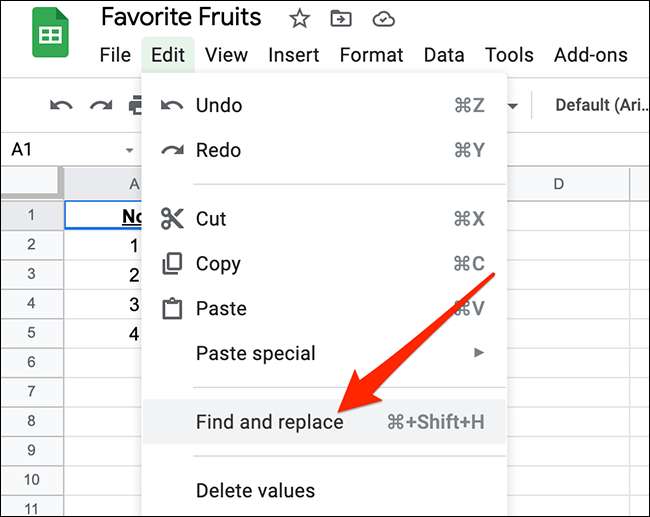
V okně "Najít a nahradit", které se otevře, klepněte na pole "Najít" nahoře a zadejte vyhledávací dotaz. Dále klepněte na rozevírací nabídku "Vyhledávání" a vyberte možnost "Všechny listy" pro vyhledávání ve všech listech. Poté klepněte na tlačítko "Najít" v dolní části pro spuštění vyhledávání.
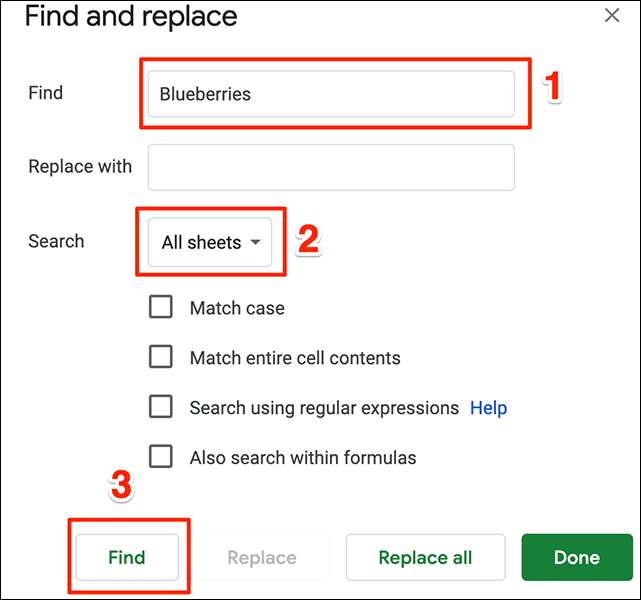
Pokud listy Google najde zápas v listu, otevře tento list a zvýrazní pole, které obsahuje váš dotaz.
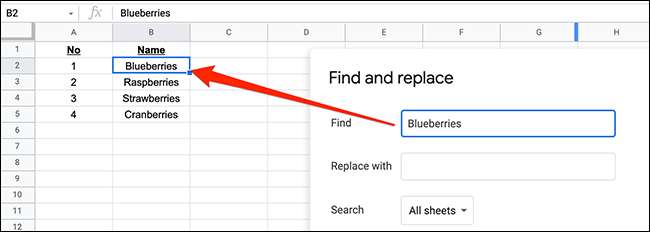
Pokud to nemůže najít vaše vyhledaná slova v listech, zobrazí se chybová zpráva.

Po dokončení klepněte na tlačítko "Hotovo" v okně "Najít a nahradit" zavřete jej.
Použijte jednotku Google pro vyhledávání v plechu Google
Google uloží všechny tabulky vašich listů Disk Google , což znamená, že můžete použít funkci vyhledávání jednotky pro vyhledávání uvnitř tabulek. Jediný problém s touto metodou je, že se nezobrazí přesně který list odpovídá vašemu vyhledávacímu dotazu, pouze celou tabulku.
Začněte, načtěte Disk Google místo v prohlížeči. Na hlavní stránce Disk Google klepněte na tlačítko "Hledat v jednotce" nahoře. Zadejte svůj vyhledávací dotaz, stiskněte tlačítko Space a zadejte to a stiskněte klávesu Enter:
Typ: tabulka
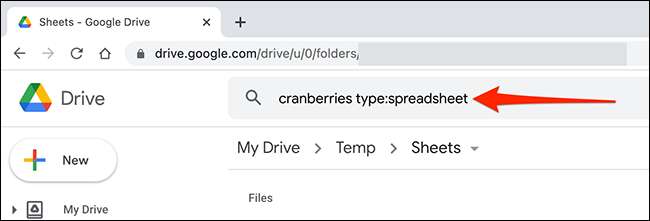
Drive Google bude hledat zadaný dotaz ve vašich tabulkách plechů Google.
Na obrazovce Výsledky hledání bude zobrazí tabulky, které odpovídají vašemu vyhledávání. Poklepejte na libovolnou tabulku zde otevřete v editoru listů.
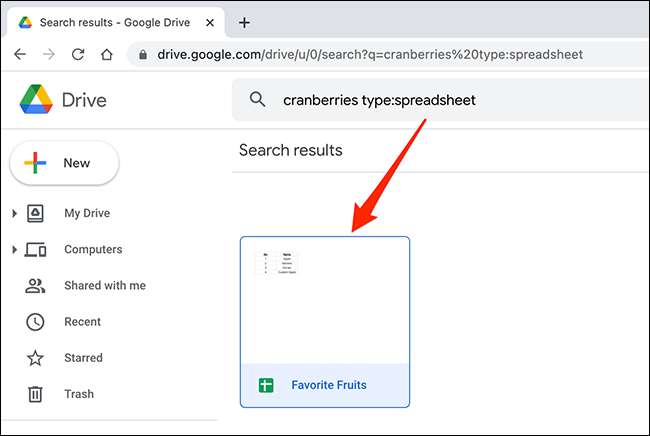
A to je, jak hledáte ve všech listech bez otevření každého z plechů Google. Velmi šikovný!
PŘÍBUZNÝ: Průvodce začátečníkem do plechů Google







